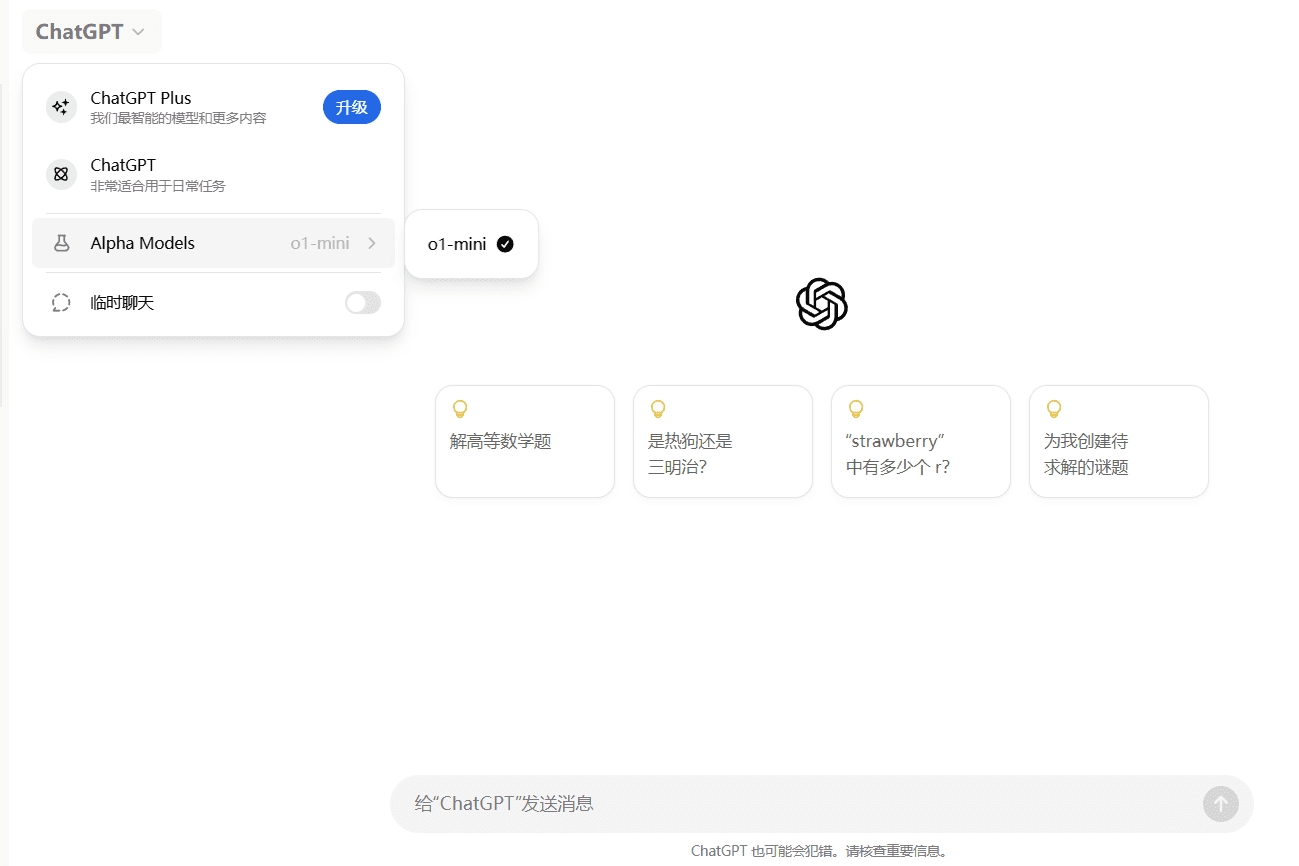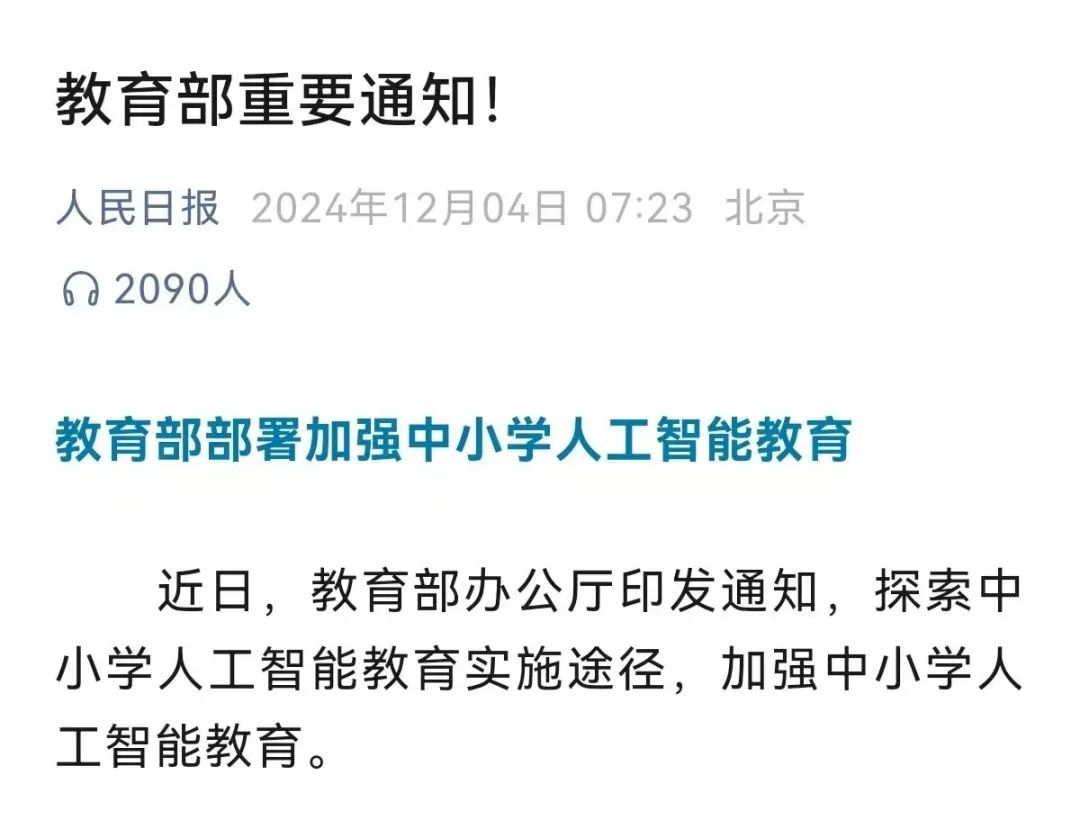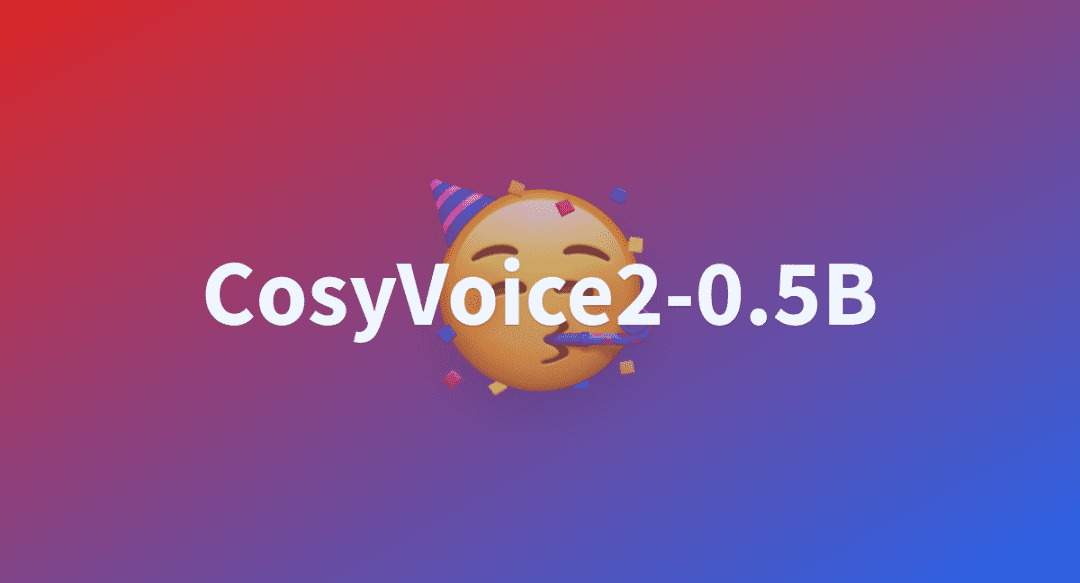作为 Microsoft 365 代理的一部分,今天在 SharePoint 中正式发布代理,使用户能够将 SharePoint 网站和文档转换为范围限定的代理,这些代理是满足您业务需求的主题专家。这些代理使每个人都能快速获得见解、扩展专业知识并做出明智的决策。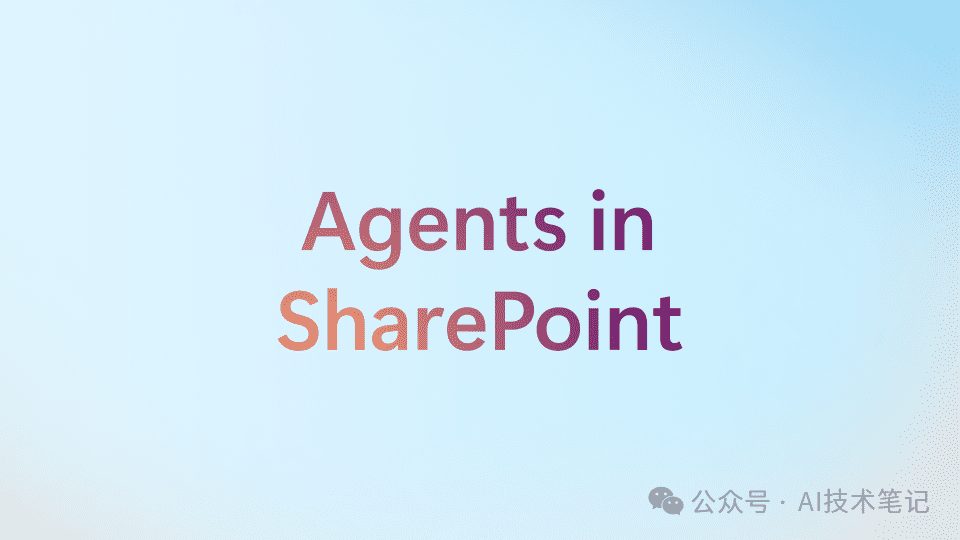
SharePoint 中的代理让您的内容发挥作用
员工创建了大量的数字内容。每天有 20 亿个文件添加到 SharePoint 和 OneDrive,并创建 200 万个新的 SharePoint 网站。如此广泛的知识量是组织成功的关键,但员工通常很难找到、吸收和有效地处理所有这些信息。AI 是解锁组织内容以提高工作效率和做出更好的业务决策的关键工具。
SharePoint 中的代理为每个人提供了强大的功能,可以根据需要专门定义代理。这些代理旨在使网站所有者和用户能够快速访问其项目和任务的有价值的信息和见解。在 SharePoint 中创建的代理就像您和团队成员的主题专家,有助于简化工作流程并提高工作效率。
如何使用
今天在查看 SharePoint 时发现新的弹窗,果然,它来了: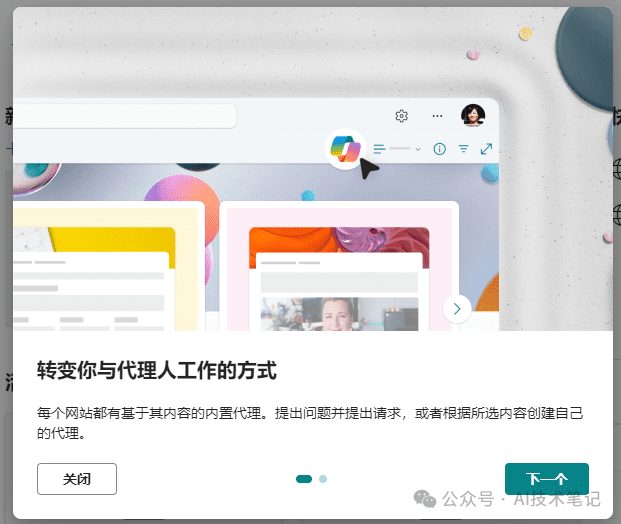
点击下一个打开后,右上角多了一个copilot按钮,并出现了有侧边栏:
SharePoint 中的copilot agents智能体 真的来了!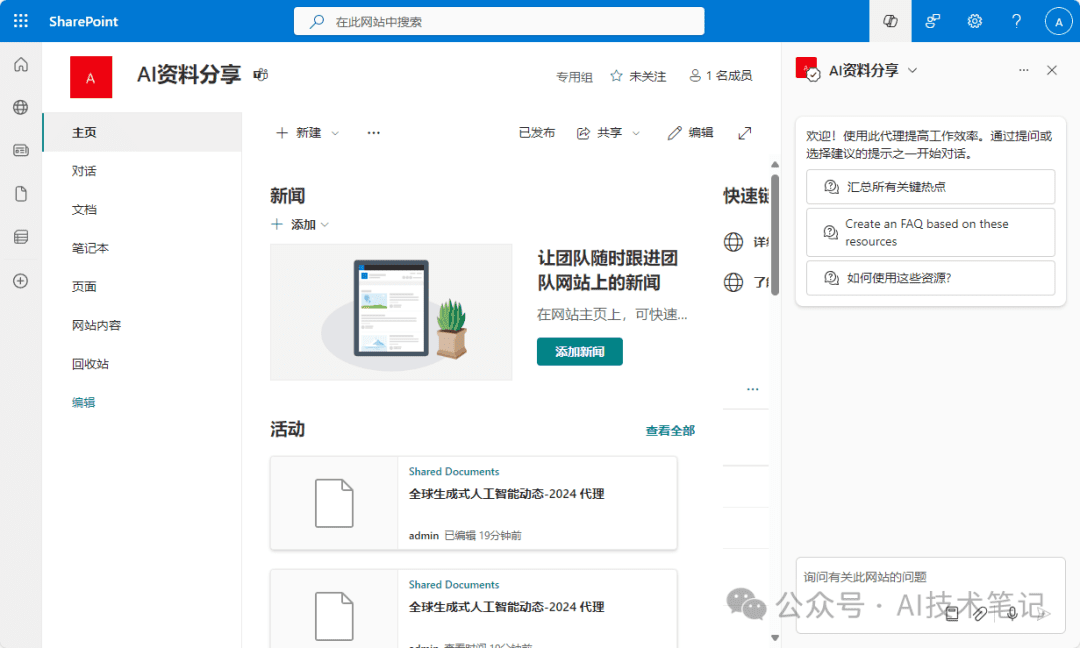
可以对选中的文件进行汇总以及提问如何充分利用资源:
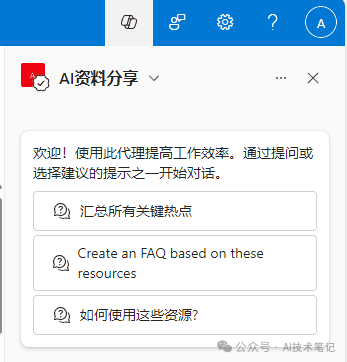
我们也可以点击下拉菜单,选择“创建代理”: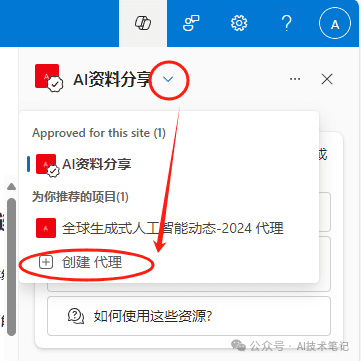
一键生成agent代理,直接打开: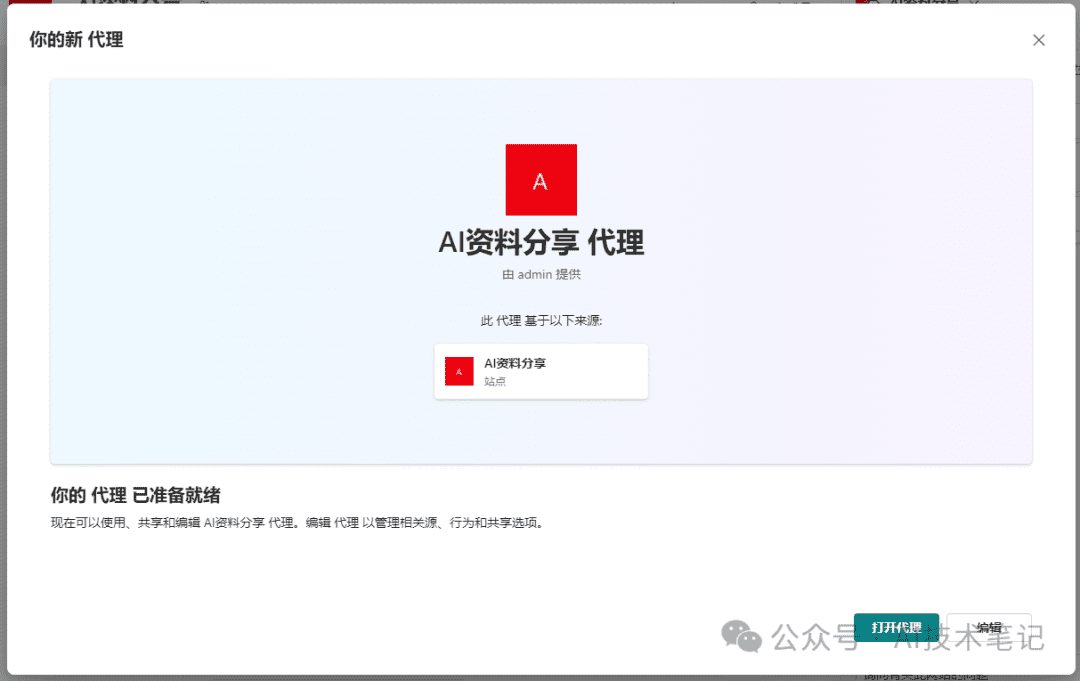
也可以点击“编辑”,对更多信息进行调整: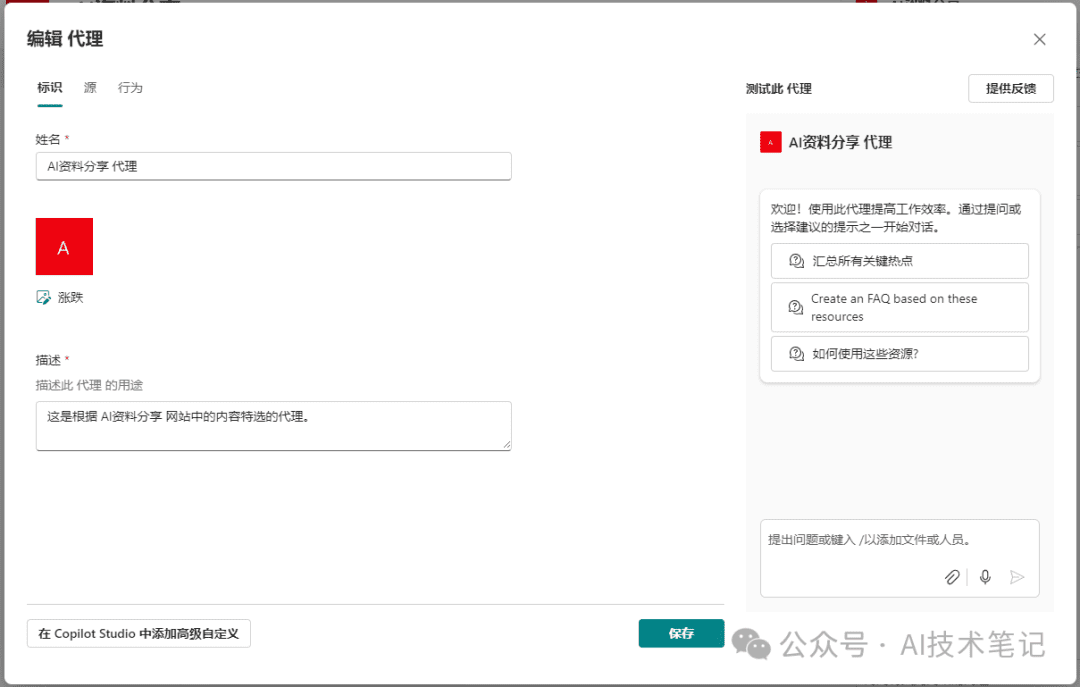
可以使用“action行为”进行编辑,以更好地对用户友好:
这个过程与Microsoft 365 界面的copilot agents创建过程基本一致:
Copilot Agents 智能体代理轻松创建,就像创建Word文档和PPT演示文稿一样简单
将来,还可以打开copilot studio自定义对话工作流,让沟通更高效:

保存后,页面上会提示,已经将agent保存,具体路径可查看: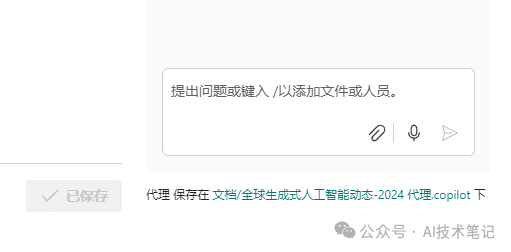
打开链接可以看到具体的文件,是.copilot结尾的文件: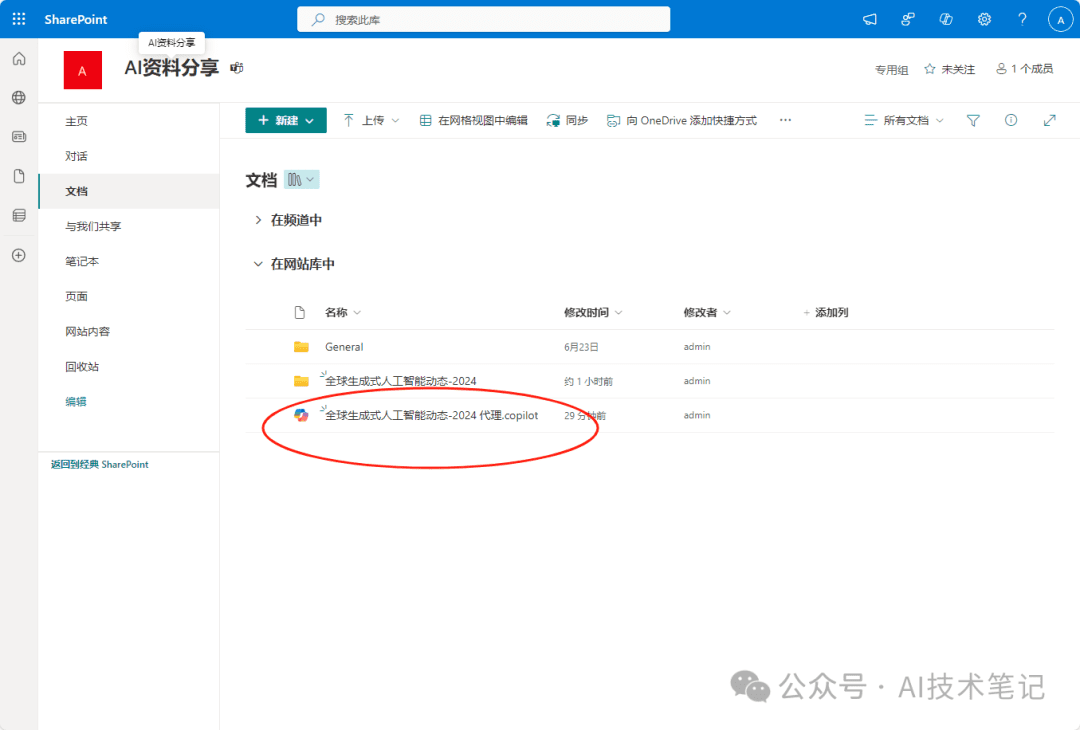
接下来,我们就可以测试使用这个copilot agent了:
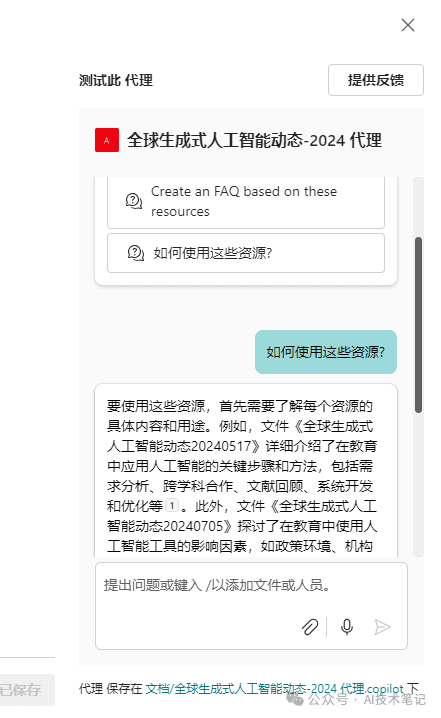
如果需要任何调整,我们可以在左侧进行设置,如果对此agent满意,就可以正式发布了,设置为“已批准的代理”: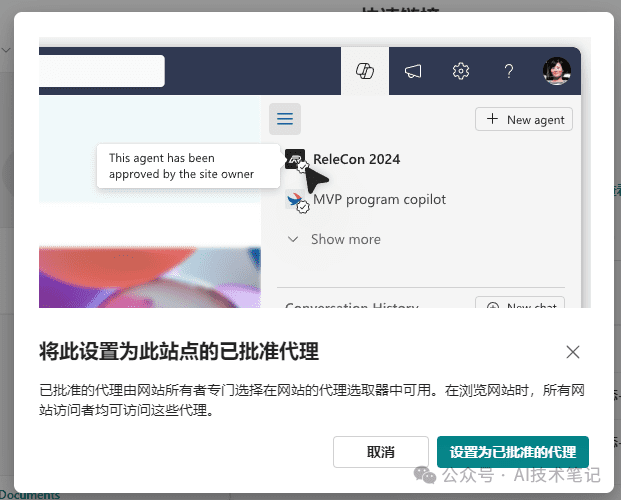
这样,用户在访问sharepoint站点的时候,就可以更加方便地通过copilot agents获取信息,而无需自己全部阅读并总结。
总结
本文通过展示 SharePoint 中的copilot agents智能体创建过程和使用流程,说明了在 SharePoint 站点中copilot agents智能体能够发挥的便捷作用,以及如何帮助用户快速获取信息与洞察,提高了团队沟通和协作的效率。
如何快速开始享用Copilot agents智能体?扫码添加,暗号:copilot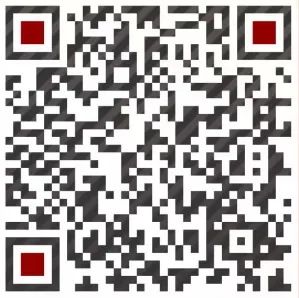 点击“阅读原文”,查看订阅方案。
点击“阅读原文”,查看订阅方案。
© 版权声明
文章版权归 AI分享圈 所有,未经允许请勿转载。
相关文章

暂无评论...